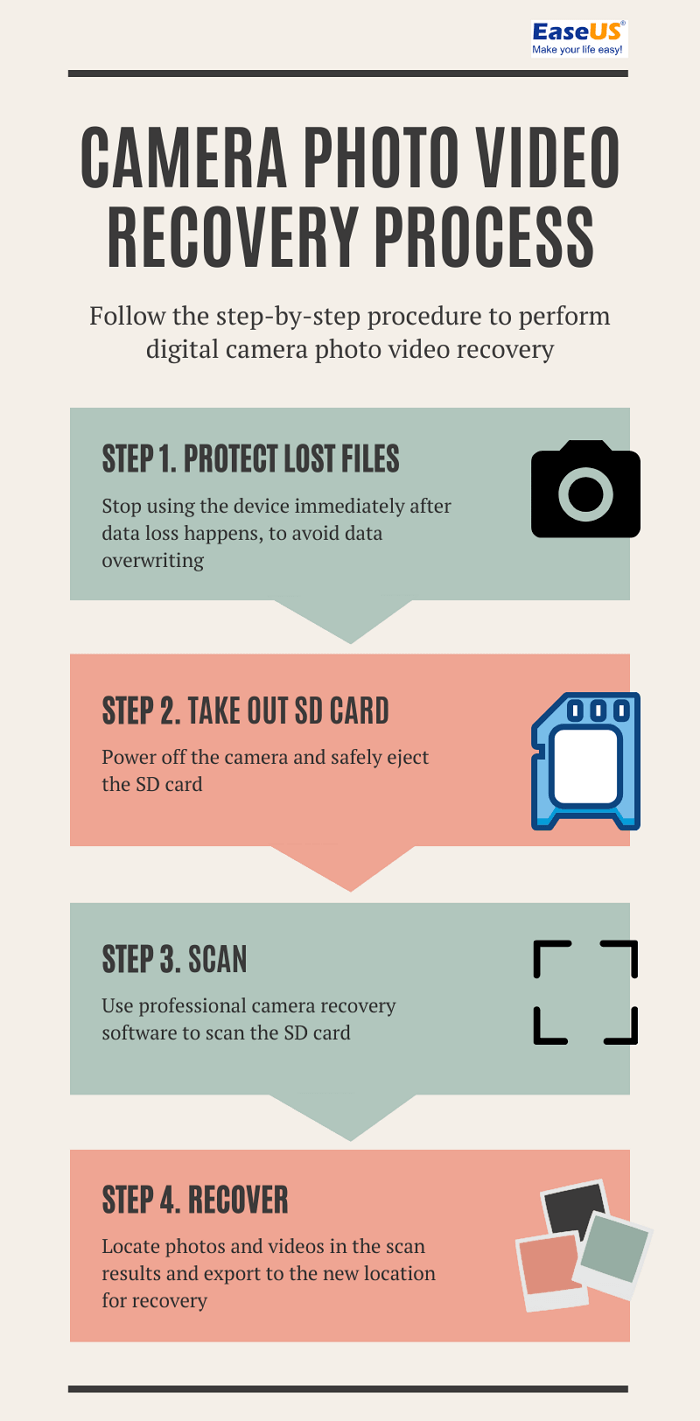Elke professionele fotograaf heeft een camera nodig en elk gezin heeft een camera om foto's te maken en video's op te nemen. Meestal worden de beelden van een camera op een geheugenkaart bewaard. De meest populaire geheugenkaartkeuzes voor digitale camera's zijn SD-kaart, SDHC-kaart en SDXC-kaart van SanDisk, Lexar, Transcend, Samsung en Sony. Elke geheugenkaart heeft zijn potentiële risico's om gegevens permanent te kunnen bewaren. Het zal waarschijnlijk corruptieproblemen ontwikkelen, bijvoorbeeld. Hoe moet u reageren op beeldverlies veroorzaakt door foutieve verwijdering, SD-kaartformattering of lege SD-kaartfout bij het bekijken of exporteren van foto's van de SD-kaart van een camera naar een Mac? Hier is de Mac camera foto video herstel proces infographic die u kunt volgen.
![camera foto video herstel infographic]()
Kortom, de standaardprocedure om uw foto's en video's volledig terug te krijgen op de SD-kaart van een camera omvat: [1] zorg goed voor de verloren bestanden door uw camera niet langer aan te raken; [2] neem de juiste maatregelen om de SD-kaart van de camera op uw Mac aan te sluiten; [3] vind een capabele Mac foto herstel tool om de verloren bestanden te scannen en te herstellen.
Sluit eerst de SD-kaart van de camera aan op mac
Laat de camera niet draaien zodra u een SD-kaartprobleem of gegevensverlies erop hebt gevonden. Schakel de camera eerst uit en werp de SD-kaart vervolgens voorzichtig uit. Afhankelijk van uw Mac-model kunt u ervoor kiezen om de SD-kaart rechtstreeks in de SD-sleuf te plaatsen of een adapter nodig te hebben.
Deze Mac-modellen hebben een SDXC-kaartsleuf:
- MacBook Pro geïntroduceerd in 2021
- MacBook Pro geïntroduceerd in 2011 tot en met 2015
- Mac mini geïntroduceerd in 2011 tot en met 2014
- 13-inch MacBook Air-modellen die in 2013 tot en met 2017 zijn geïntroduceerd
- 27-inch iMac-modellen die in 2010 of later zijn geïntroduceerd
- 21,5-inch iMac-modellen die in 2010 of later zijn geïntroduceerd
Als u geen SD-sleuf op uw apparaat vindt, kunt u de SD-kaart van de camera aansluiten op de Mac met behulp van een USB-C-naar-SD-kaartlezer.
![usb-c naar sd kaartlezer]()
Ten tweede, Download Photo Recovery Software
Wat is camera foto herstel software betrouwbaar? Je kunt googlen, productrecensies en vergelijkingen lezen en luisteren naar het advies van je ervaren collega's en vrienden. Desondanks is het nog steeds noodzakelijk om zelf te oordelen op basis van de vier vitale factoren.
- Reputatie: Trustpilot-beoordeling is betrouwbaar om de reputatie van efficiëntie en ondersteuning van een software te bepalen, en Wikipedia is de andere bron om de objectieve en feitelijke informatie van de oprichter, het merk en het product te controleren.
- Gratis proefversie: Het zou u op zijn minst een gratis proefversie moeten bieden, waarmee u een voorbeeld van de gescande foto's en video's kunt bekijken voordat u de licentie koopt.
- Compatibiliteit: Het moet een verscheidenheid aan RAW-beeldformaten van camera's ondersteunen, en de veelgebruikte formaten zoals JPEG, TIFF, DNG, GIF, BMP, PSD enzovoort.
- Herstel beschadigde foto's video's: Veel cameragebruikers zagen dat hun ontbrekende foto's en video's werden gevonden door een gegevensherstelprogramma, maar herstelde bestanden worden niet geopend na herstel. Het is omdat de verloren gegevens gedeeltelijk zijn overschreven of beschadigd en de meeste software voor gegevensherstel de reparatie niet kan uitvoeren.
Bovendien is het een extra bonus om een verantwoordelijke, getrainde en geduldige klantenservice te hebben. Met betrekking tot de betreffende factoren om een betrouwbare en capabele toepassing voor gegevensherstel te kiezen, EaseUS Data Recovery Wizard voor Mac kan aan uw vraag voldoen.
Het is al meer dan een decennium actief op de markt. Wanneer u googlet op de beste Mac-software voor gegevensherstel voor camera's, staat deze altijd bovenaan, wat zeer wordt geprezen door echte klanten en websiterecensenten. Het is volledig compatibel met macOS Monterey, Big Sur en alle andere eerdere versies, en de geavanceerde scanalgoritmetechnologie die in de software is geïmplementeerd, maakt het mogelijk om alle verloren afbeeldingen en video's te herstellen en zelfs die met een corruptieprobleem te repareren voordat u op Herstel klikt.
Hier is de gedetailleerde gids over:
Scan en herstel vervolgens verloren foto's en video's op Mac
Er zijn zowel gratis als proefversies beschikbaar. Als u besluit om de applicatie te downloaden, denken we dat u kunt beginnen met de EaseUS Mac gratis gegevensherstel in eerste instantie, waarmee u gratis bestanden van maximaal 2 GB kunt herstellen. Het is een 3-staps procedure om EaseUS Data Recovery Wizard voor Mac uit te voeren om camera SD-kaartherstel uit te voeren op een Macbook Pro, iMac of Macbook Air.
Stap 1. Selecteer de schijflocatie (het kan een interne HDD/SSD of een verwisselbaar opslagapparaat zijn) waar u gegevens en bestanden bent kwijtgeraakt. Klik op de knop "Scannen".
Stap 2. EaseUS Data Recovery Wizard voor Mac zal onmiddellijk uw geselecteerde schijfvolume scannen en de scanresultaten in het linkerdeelvenster weergeven.
Stap 3. In de scan resultaten, selecteer de bestand(en) en klik op de "Recover" knop om ze terug te krijgen.
![EaseUS Data Recovery Wizard]()
![EaseUS Data Recovery Wizard for Mac]()
![EaseUS Partition Manager Pro]()
![EaseYS Partition Manager Server]()
![EaseUS Todo Backup Workstation]()
![EaseUS Todo Backup Advanced Server]()